
Ta programska oprema bo zagotovila, da bodo vaši gonilniki delovali in vas tako varovala pred pogostimi računalniškimi napakami in okvarami strojne opreme. Preverite vse svoje voznike zdaj v treh preprostih korakih:
- Prenesite DriverFix (preverjena datoteka za prenos).
- Kliknite Zaženite optično branje najti vse problematične gonilnike.
- Kliknite Posodobi gonilnike da dobite nove različice in se izognete sistemskim okvaram.
- DriverFix je prenesel 0 bralci ta mesec.
Ste kdaj želeli svoj računalnik z operacijskim sistemom Windows 10 uporabiti kot osebno budilko? V današnjem članku vam bomo pokazali tri načine, s katerimi lahko računalnik spremenite v budilko.
S preverjanjem spodnjih smernic se lahko naučite, kako uporabiti to vgrajeno funkcijo za nastavitev novega alarma. Poleg tega bomo razpravljali o prednostih in slabostih uporabe sistema Windows 10 Alarms & Clock programsko opremo, videli pa bomo tudi, kako uporabiti neodvisno aplikacijo za še boljše (in prilagodljivejše) rezultatov.
Uporaba osebnega računalnika z operacijskim sistemom Windows 10 kot budilke se lahko izkaže za izredno koristno, saj lahko doma nastavljate obvestila, medtem ko opravljate druge naloge doma. med igranjem iger ali medtem ko ne uporabljate računalnika, vendar morate vseeno uporabiti opomnik za "za vsak slučaj".
Ne glede na vaše razloge vam lahko budilka Windows 10 pomaga organizirati in načrtovati svoj dnevni urnik. Kot je omenjeno zgoraj, lahko to storite z vgrajeno aplikacijo Alarmi in ura ali prek neodvisne aplikacije, kot je predvajalnik VLC.
Tako razpravljamo o brezplačno distribuiranih rešitvah, ki jih z lahkoto upravljajo tudi neizkušeni uporabniki ali začetniki, ki prvič uporabljajo sistem Windows 10. Kot je opisano spodaj, je glavna slabost pri uporabi Alarmi in ura programska oprema povezana samo z enim vidikom: obvestila lahko prejemate samo, če je naprava budna.
Če v bistvu izklopite napravo, budilka ne bo več delovala. No, če vam dolgoročno neprekinjeno delovanje računalnika ne deluje privlačno, je boljša ideja bo uporabil drugi odsek te vadnice - tam se lahko naučite, kako nastaviti budilko prek VLC predvajalnik.
S temi preprostimi rešitvami spremenite svoj računalnik z operacijskim sistemom Windows 10 v budilko
- Uporabite vgrajeno funkcijo budilke in ure Windows 10
- Ustvarite novo nalogo in jo zaženite prek predvajalnika VLC
- Uporabite programe za alarm drugih proizvajalcev
1. rešitev - Uporabite vgrajeno funkcijo budilke in ure Windows 10
- Vklopite računalnik.
- Kliknite na Iskanje - se nahaja v bližini gumba Start v sistemu Windows (običajno je Cortana ikono).
- V iskalno polje vnesite alarmi.
- Kliknite na Alarmi in ura rezultat.
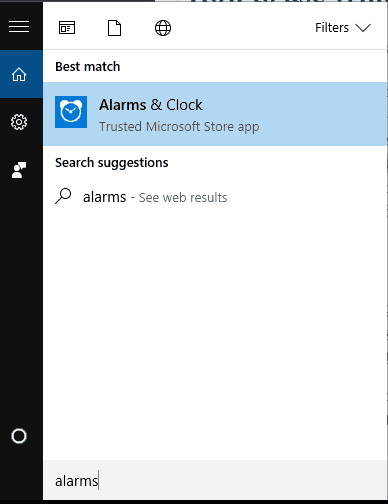
- To vas mora pripeljati do vgrajene aplikacije za alarm 10 v sistemu Windows 10.
- Od tam lahko urejate že ustvarjeni alarm - samo kliknite prikazan vnos in izberite, kdaj nastaviti alarm, kako dolgo in tako naprej.
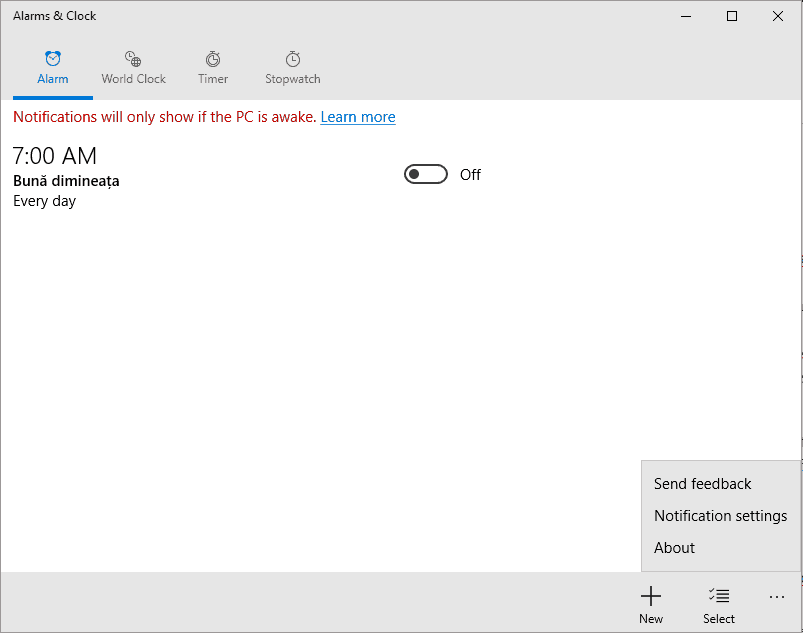
- Če želite dodati in prilagoditi nov alarm, kliknite ikono ‘+’ v spodnjem desnem kotu glavnega okna.
- In sledite pozivom na zaslonu za: nastavitev novega časa alarma, vnos novega imena za novo ustvarjeno alarm, izberete, kdaj ponoviti to novo nastavitev in alarm ali uporabite nov zvok za novega obvestilo.
- Ko končate, kliknite Shrani .
Upoštevajte, da bo ta alarm deloval le, če bo vaš sistem Windows 10 buden. Zato je dobra ideja, da pred kakršnim koli drugim prilagodite nastavitve spanja v napravi - to dodatno nalogo lahko dokončate tako:
- Pritisnite tipko Win + I bližnjične tipke na tipkovnici.
- Od Sistemske nastavitve kliknite na Sistem (je prvi vnos).

- Zdaj na levi strani glavnega okna izberite Moč in spanje funkcija.
- Izberite, kdaj vstopiti v način spanja, in poskrbite, da bo naprava budna, da bo lahko prejemala nedavno nastavljeno opozorilo o alarmu.
- PREBERITE TUDI:Aplikacija Realarm je zdaj na voljo za Windows 10: Boljša od uradne aplikacije za alarm?
2. rešitev - ustvarite novo nalogo in jo zaženite prek predvajalnika VLC
To metodo uporabite, če želite kot opozorilo za alarm predvajati video ali določen zvok. Ta rešitev lahko celo preklopi računalnik iz načina spanja, tako da vam ni treba skrbeti za druge stvari. Poglejmo torej, kako uporabiti računalnik z operacijskim sistemom Windows 10 kot budilko s pomočjo te posebne rešitve:
- Kliknite polje za iskanje, kot je opisano zgoraj.
- Tam vtipkajte razporejevalnik opravil in kliknite vnos z istim imenom.
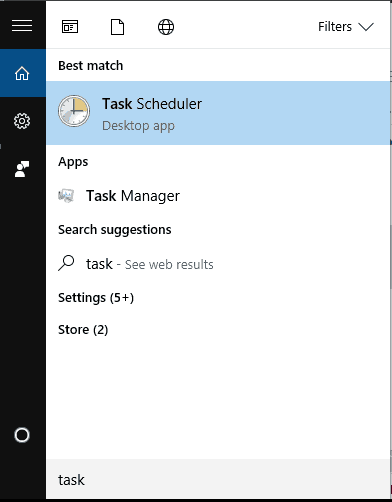
- Od Načrtovalnik opravil kliknite na Akcija in izberiteUstvari osnovno nalogo’.
- Izpolnite polje tako, da sledite pozivom na zaslonu.
- Od Zaženite program polje vnesite pot do VLC in tudi pot do glasbe ali videoposnetka, ki ga želite na koncu predvajati.
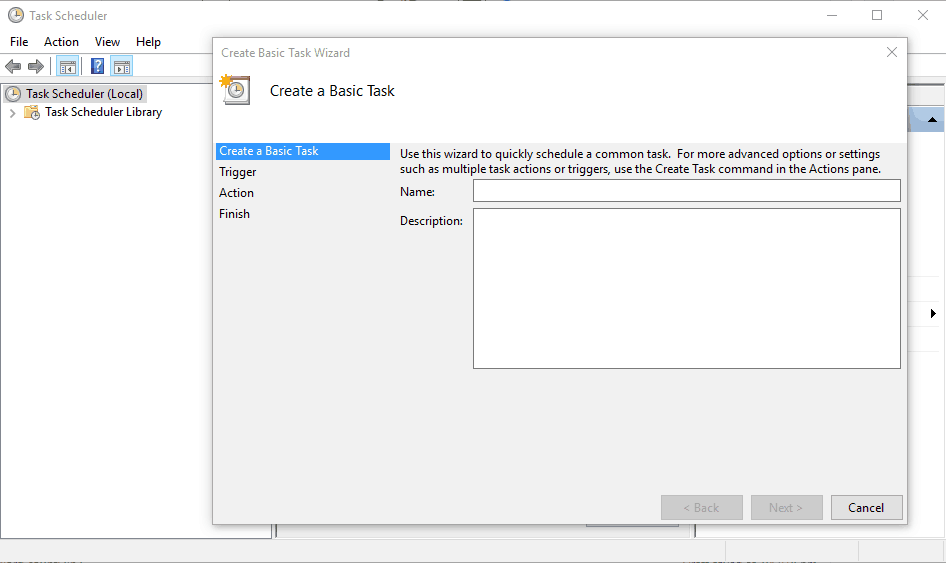
- Prepričajte se, da v Dodaj argumente pot (tam vnesete pot do glasbenih in video datotek) ni prostora.
- Na koncu potrdite polje »odprite pogovorno okno lastnosti za to nalogo, ko kliknem končajMožnost.
- Zdaj je mogoče konfigurirati nadaljnje nastavitve.
- V tem novem oknu preklopite na Pogoji zavihek in preveriteprebudite računalnik, da zažene to nalogo’Polje.
- To je vse.
3. rešitev - Uporabite programe za alarm drugih proizvajalcev
Če vam prejšnje metode niso uspele, lahko vedno prenesete programsko opremo budilke drugega proizvajalca. Nekatere smo že pokrili najboljša programska oprema za budilko za Windows 10 v enem od naših starejših člankov, zato si ga oglejte.
Vse te aplikacije ponujajo odlične funkcije, zato jih lahko izberete.
Zadnje misli
Te tri rešitve opisujejo najlažje in najhitrejše načine, kako lahko budilko prilagodite kar v računalniku z operacijskim sistemom Windows 10. Če obiščete trgovino Windows, lahko poiščete druge možnosti, vendar ne bi priporočal nobene druge programske opreme drugih proizvajalcev.
Za redno uporabo bi morala biti aplikacija Alarmi in ura dovolj; in če želite uporabiti več prilagoditev, lahko ustvarite nalogo in jo zaženete skozi medijski predvajalnik tako kot je razloženo zgoraj.
Lahko pa priporočite katero koli drugo zaupanja vredno rešitev z uporabo spodnjega polja za komentarje - le tako lahko vsi sodelujemo pri izboljšanju celotne izkušnje z operacijskim sistemom Windows 10.
POVEZANE ZGODBE ZA OGLAŠEVANJE:
- Zakaj računalniška ura zaostaja in kako jo popraviti
- Kako popraviti uro Windows 10, če je napačna
- Kako preveriti natančnost ure v sistemu Windows 10, 8.1

